- Desde 2019, podes abrir as aplicações mais importantes do Office com um atalho de teclado.
- Alguns teclados da Microsoft vêm com uma tecla dedicada ao Office.
- Ainda podes emular a tecla Office em falta com um atalho de 4 teclas no teu teclado existente. Sim, quatro teclas, mais uma quinta.
- Aprende a utilizar estes atalhos de teclado para iniciar rapidamente as aplicações do Office, ou as suas versões Web gratuitas, se não tiveres o pacote Office instalado no teu PC.

Ainda me lembro como foi confuso em 1994-1995 quando a tecla Windows começou a aparecer nos teclados. Parecia deslocada, mas agora é parte integrante do meu fluxo de trabalho. Muitos dos atalhos do Windows utilizam a tecla Win.
Não sabia disto, mas em 2019 a Microsoft tentou adicionar outra tecla dedicada ao seu popular produto, o pacote Office. Na verdade, A Microsoft substituiu a chave Win correcta pela chave Office e lançou alguns produtos para dar o pontapé de saída para a adoção.
A adoção em massa não aconteceu, mas a chave do Office ainda existe. O que quero dizer é que a Microsoft criou suporte para a chave do Office no Windows desde a versão 1903 do Windows 10, pelo que as pessoas pode utilizar a tecla Office através de um atalho de substituição.
Uma vez que poucas pessoas têm um teclado com uma tecla Office dedicada, faz sentido utilizar um substituto. A tecla Office e os atalhos associados ainda funcionam hoje em dia, e vou mostrar-te como utilizá-los.
Não te esqueças de consultar a lista de Atalhos do Word, o combinações de teclas para o Excele o atalhos populares do PowerPoint.
ÍNDICE
O atalho de teclado para simular a tecla Office
Estás pronto para saber como podes simular a chave Office de hardware dedicado que falta?
Eu não estava. O atalho é:
Ctrl + Desloca-te + Alt + GanhaNão brinca com isso. Tens de premir quatro teclas para o substituir. Pelo menos, estão todas agrupadas na mesma área do teclado.
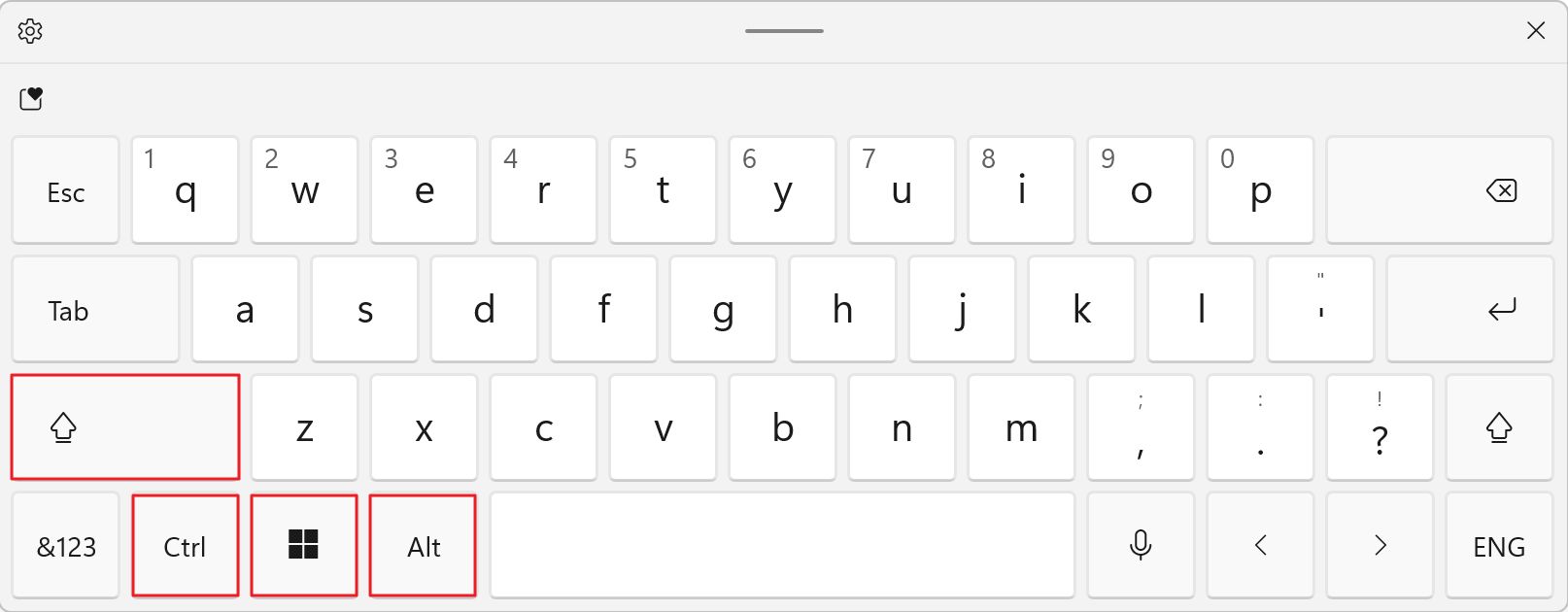
E não é tudo, terás de premir outra tecla para utilizar um atalho que realmente faça algo de útil. Cinco teclas são um pouco demais, mesmo que estejas habituado a Atalhos do Mac. Se queres saber, o Mac OS não suporta a nova chave do Office. Não consegui encontrar nenhuma informação sobre isto.
Por si só, se carregares apenas na tecla Office, o Microsoft365 O site será carregado no teu browser. Se já tiveres iniciado sessão, vai diretamente para a visualização dos teus ficheiros recentes.
Lista de todos os atalhos de teclas do Office e as aplicações que abrem
Nem todas as aplicações do Office têm atalhos de teclado dedicados, mas as mais populares têm:
| Atalho | Aplicação que abre |
| Escritório + W | Palavra |
| Escritório + X | Excel |
| Escritório + P | PowerPoint |
| Escritório + O | Perspectivas |
| Escritório + T | Equipas |
| Escritório + D | OneDrive |
| Escritório + N | OneNote |
| Escritório + L | LinkedIn (no browser) |
| Escritório + Y | Yammer (no browser) |
Se não tiveres o Office instalado no teu sistema, o versões gratuitas da aplicação Office abrirá automaticamente no teu browser predefinido quando premires um atalho que envolva a tecla Office.
Por alguma razão, o Teams não abre para mim. Não apresenta qualquer erro. O OneDrive apresenta um erro, mas ao fechar esse erro, continua a abrir no browser (embora eu tenha a aplicação para ambiente de trabalho instalada). É possível que esta seja uma funcionalidade incompleta.
Se premir o mesmo atalho uma segunda vez, normalmente abre uma nova janela de aplicação, com um novo documento em branco no Word, Excel ou PowerPoint.
Já agora, porque é que existe um atalho para o LinkedIn, uma vez que não é uma aplicação do Office, a não ser para a Microsoft promover o serviço que agora detém? Não vou dizer nada sobre o Yammer. Tive de fazer uma pesquisa para ver o que era.

Como reiniciar o controlador de vídeo no Windows com um atalho de teclado
Não sei o que vai acontecer com esta estranha combinação de teclas e atalhos. Desde 2019 que o Office foi rebatizado para Microsoft 365, por isso, pelo menos, a Microsoft deveria mudar o logótipo em futuros produtos de hardware.
Espero que o atalho para simular a tecla Office não desapareça. Não é que esteja a incomodar alguém. Pessoalmente, vou tentar utilizá-lo com mais frequência, pelo menos quando estiver a iniciar o Word, Excel ou PowerPoint.







